Кадрированная анимация
Flash поддерживает два типа кадрированной анимации. Для кадрированного движения (motion tweening) вы определяете такие свойства, как позицию, размер и поворот трансформы, группы или блока текста в начальный момент времени (в начальном ключевом кадре), а затем изменяете эти свойства в конечный момент (в конечном ключевом кадре). Чтобы кадрировать изменение формы, надо нарисовать фигуру в начальный момент времени, а затем изменить ее форму или нарисовать другую фигуру в конечный момент времени. Flash интерполирует изменение расположения или формы, создавая содержание для промежуточных кадров анимации (рис. 11-3).
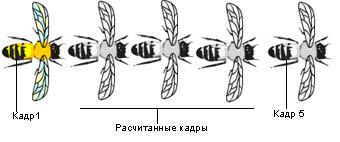
Рис.11.3. Ключевые и расчитанные кадры последовательности
Кадрирование трансформ, групп и текста
Чтобы кадрировать изменения свойств трансформ, групп или текста примените кадрирование движения. Flash может кадрировать изменение расположения, размера, поворота и наклона трансформ, групп и текста. Кроме этого. Flash может кадрировать изменение цвета трансформ и текста, создавая эффект переливающегося цвета или исчезающей трансформы (когда трансформа постепенно становится прозрачной), Чтобы кадрировать изменение цвета групп или текста, необходимо преобразовать их в символы.
См. разд. "Создание символов" гл. 10.
Если изменить количество кадров между двумя ключевыми кадрами или переместить группу или символ в одном из ключевых кадров, то Flash автоматически запустит повторное кадрирование.
Движение можно кадрировать одним из двух методов:
- создать начальный и конечный ключевые кадры анимации и применить настройку Motion Tweening (Кадрировать движение) в панели Frame Properties (Свойства кадра);
- создать первый ключевой кадр для анимации, выбрать команду Insert › Create Motion Tween (Вставка › Создать кадрированное движение) и переместить объект в новое местоположение на Столе. При этом Flash автоматически создаст конечный ключевой кадр.
Можно кадрировать перемещение объекта по нелинейной траектории.
См. разд. "Кадрирование движения по траектории" данной главы.
Для того чтобы кадрировать движение командой Motion Tweeniflg (Кадрировать движение):
- Щелкните на имени слоя, чтобы сделать его активным слоем, и выделите в этом слое пустой ключевой кадр там, где хотите установить начало анимации.
- Создайте трансформу, группу или текстовый блок или вынесите на Стол трансформу символа из окна Library (Библиотека).
Движение объекта можно кадрировать, если он является символом Flash.
- Создайте второй ключевой кадр, в котором анимация завершится.
- Примените один из следующих способов, позволяющих изменить трансформу, группу или текстовый блок в конечном кадре:
- переместите элемент в новое положение;
- измените размер элемента, его поворот или наклон;
- измените цвет элемента. Изменение цвета возможно только для трансформы или текстового блока, а для того чтобы кадрировать изменение цвета других элементов, примените кадрирование формы.
См. разд. "Кадрирование изменения фирмы" данной главы.
- Выберите команду Window › Panels › Frame (Окно › Панели › Кадр).
- Чтобы кадрировать движение, выберите опцию Motion (Движение).
- Если на шаге 4 вы изменили размер элемента, выберите Scale (Размер), чтобы кадрировать изменение размера выделенного элемента.
- Щелкните и переместите стрелку рядом с полем Easing (Замедлить) или введите значение, чтобы скорость воспроизведения изменялась в ходе воспроизведения кадров:
- чтобы воспроизведение начиналось медленно и ускорялось к концу анимации, перетащите ползунок или введите значение от 1 до 100;
- чтобы воспроизведение начиналось быстро и замедлялось к концу анимации, перетащите ползунок вниз или введите положительное значение в диапазоне от 1 до 100.
По умолчанию скорость воспроизведения постоянна. Настройка Easing (Замедлить) создает эффект постепенного ускорения или замедления воспроизведения.